Windows papperskorgen kan vara en riktig livräddare när du tror att du av misstag har raderat en fil. Problemet är när du behöver återställa en raderad fil, och du kan inte på grund av en skadad papperskorg.
Den goda nyheten är att det finns några tips du kan försöka fixa det. Det är också en bra idé att försöka komma ihåg det senaste du gjorde med din dator innan du fick felmeddelandet. Kanske den filen du laddade ner påverkade papperskorgen på något sätt.
Återställ Windows 10 papperskorgen
Kanske vad papperskorgen behöver en gammal god återställning. Så här återställer du papperskorgen:
- Sök efter kommandotolken
- Högerklicka på kommandotolksalternativet och kör som administratör
- Skriv detta kommando: rd /s /q C:\$Recycle.bin (Om problemet är på en annan enhet, se till att ändra C: till rätt enhet.
$Recycle.bin kommer nu att raderas. Du måste starta om din dator, och när den har startat om bör du titta på din nya papperskorg.
Installera om papperskorgen
Ibland är det bästa du kan börja om. Så här avinstallerar du papperskorgen:
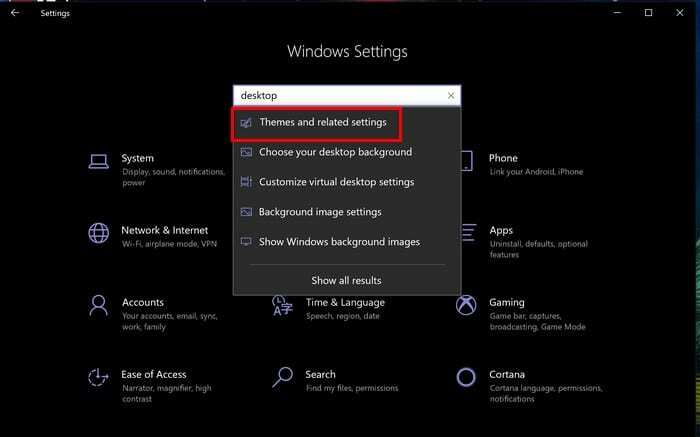
- Gå till Inställningar (Windows och jag tangenter, kortkommando)
- Sök efter skrivbordsikoner och välj Teman och relaterade inställningar
- Avmarkera rutan Papperskorgen
- Starta om din dator
- Följ steg ett och två, men den här gången markerar du rutan Papperskorgen
- Klicka på OK
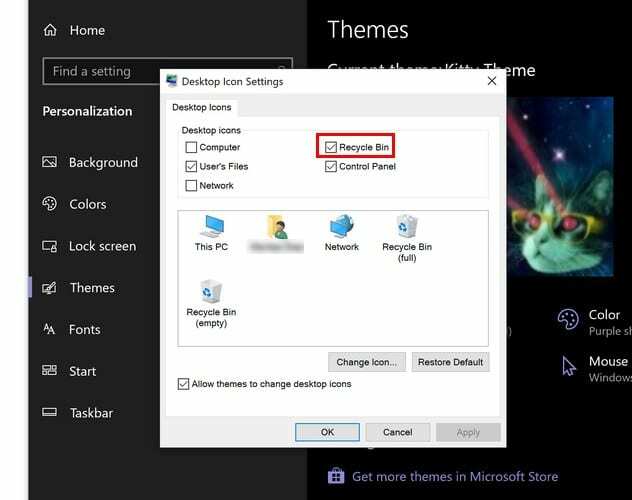
Slutsats
Att köra en skadlig skanning kan också vara användbart eftersom kanske en fil du laddade ner orsakade problemet. Du kan använda pålitliga alternativ som ESET, AVG eller Norton, bara för att nämna några.
Försök att avinstallera alla program som du tror kan orsaka problemet och försök öppna papperskorgen igen. Hur länge har du stått inför detta problem? Dela dina tankar i kommentarerna nedan.